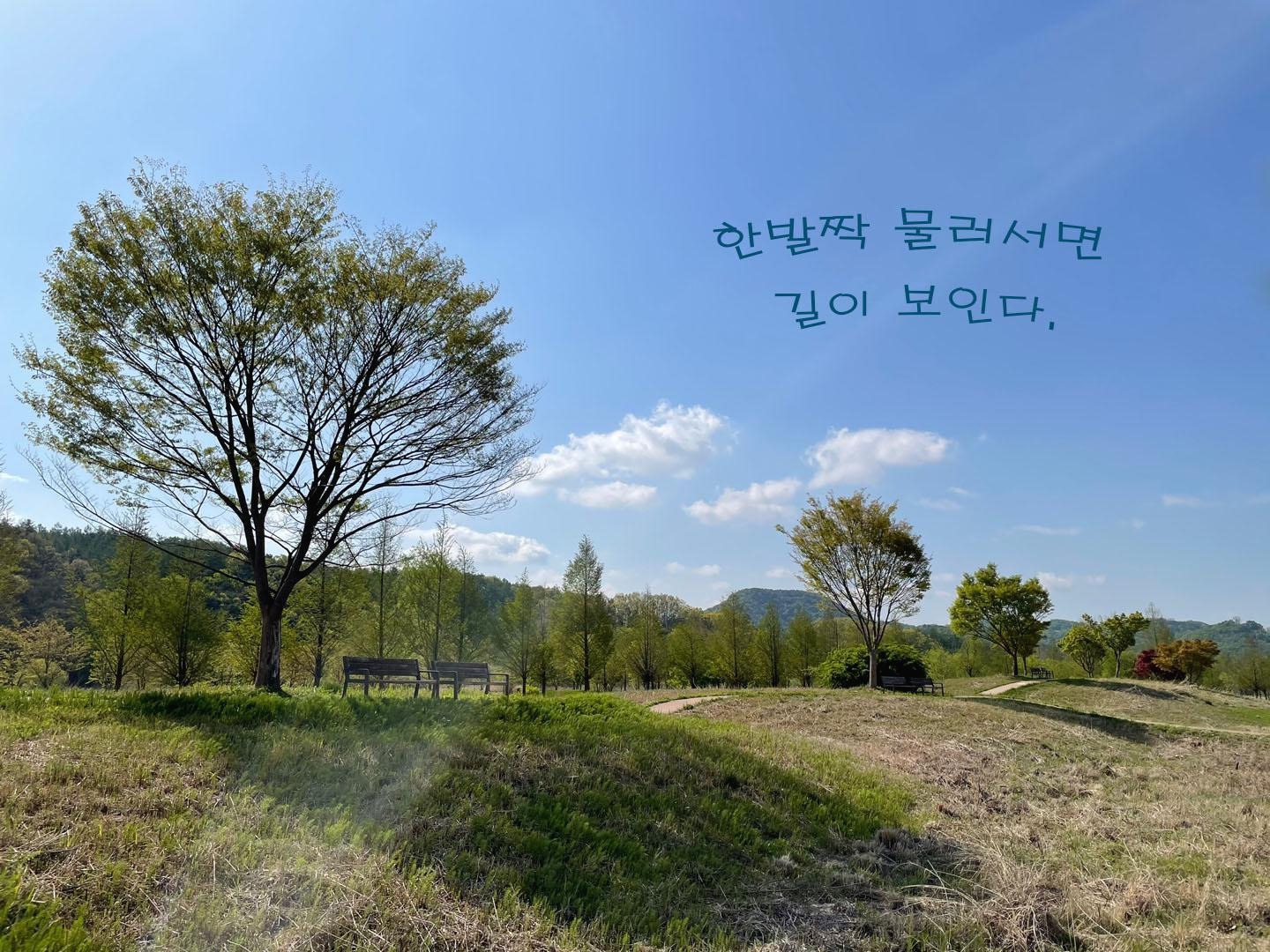| 일 | 월 | 화 | 수 | 목 | 금 | 토 |
|---|---|---|---|---|---|---|
| 1 | ||||||
| 2 | 3 | 4 | 5 | 6 | 7 | 8 |
| 9 | 10 | 11 | 12 | 13 | 14 | 15 |
| 16 | 17 | 18 | 19 | 20 | 21 | 22 |
| 23 | 24 | 25 | 26 | 27 | 28 | 29 |
| 30 | 31 |
- 화성맛집
- 안산맛집
- 산책하기좋은곳
- 가족외식
- 가족여행
- 당일치기여행
- 수원가볼만한곳
- 의왕맛집
- 루프탑카페
- 충남가볼만한곳
- 산본맛집
- 내돈내먹
- 여주가볼만한곳
- 가족나들이
- 서울근교가볼만한곳
- 배달음식
- 경기도가볼만한곳
- 포장음식
- 국내여행
- 경기도카페
- 안양맛집
- 내돈내산
- 아이와가볼만한곳
- 가성비맛집
- 당정역맛집
- 충남여행
- 군포맛집
- 당동맛집
- 경기도맛집
- 데이트코스
- Today
- Total
목록IT(Information Technology) (5)
머니슈머
 삼성 갤럭시 스마트폰 사진편집 신기방기한 AI지우개
삼성 갤럭시 스마트폰 사진편집 신기방기한 AI지우개
사진을 찍었는데 나중에 보니 마음에 안 드는 부분이 있어서 지우고 싶은 부분이 생길 때가 있잖아요그럴 때 AI지우개를 사용하시면 너무 편리하게 원하는 부분을 지울 수 있답니다.자~ 바로 설명 들어가겠습니다!먼저 갤러리에 들어가서 원하는 사진을 하나 선택하신 후사진편집을 할 수 있는 연필모양을 터치합니다.노란색(빨간색으로 동그라미 그려진 곳) 모양을 누르고 난 후 제일 처음에 보이는 AI지우개를 선택하시면이런 상태가 되는데 그중 그림자 지우기를 터치해 보세요~완료를 누르시면 이렇게 오리 아래쪽에 있던 그림자들이 신기하게도 알아서 지워진답니다.또 다른 지우기 기능은 빛 반사 지우기예요.처음에 했던 대로 갤러리 들어가서 사진 하나를 선택하신 후 연필모양을 터치하시면 됩니다 그러면 AI지우개로 또 들어가신 후 ..
 스마트폰(삼성 갤럭시폰)에서 사진 자르기와 다양한 색상으로 편집하기
스마트폰(삼성 갤럭시폰)에서 사진 자르기와 다양한 색상으로 편집하기
전에는 사진편집 프로그램을 따로 배워야만 사진편집이 가능했다면,요즘에는 어렵게 다른 프로그램을 배우지 않아도, 다른 앱을 깔지 않아도,손쉽게 스마트폰에서도 다양하게 사진 편집을 할 수 있답니다.알고 나면 쉽게 편집할 수 있는데도 의외로 모르시는 분들이 많더라고요그래서 간단하게 사진 자르기와 다양한 색상으로 변경하는 방법을 알려드릴게요사진을 편집하기 위해서는 먼저 갤러리에 들어가서 편집할 사진을 찾습니다.사진 하나를 터치하고 나면 이렇게 하트를 비롯한 몇 가지의 도형모양이 나오는데 그중 연필모양을 터치합니다.그러면 또 다른 모형들이 나오는데 그중 제일 먼저 나오는 사각형 모양(1)을 터치합니다.터치하면 편집할 사진 모서리 사방에 흰색 부분(화살표)이 생기는데 그 부분을 안쪽으로 움직여주면 사진이 줄여진답니..
 한글에서 사진에 화살표 입력/ 개체 묶기와 개체 풀기
한글에서 사진에 화살표 입력/ 개체 묶기와 개체 풀기
업무를 하다 보면 현장에서 사진을 찍은 후 화살표 표시를 해야 할 때가 있더라고요.요즘에는 핸드폰에서도 편집이 가능하긴 하지만, 컴퓨터가 더 편하신 분들을 위해 포스팅해 보도록 하겠습니다.먼저 한글에서 입력→그림 →그림으로 들어가서 필요한 사진을 불러옵니다.화살표를 불러오기 위해서 입력→도형모양에서 자세히를 누르면다른 그리기 조각이 나옵니다.그리기조각→블록화살표에서 필요한 도형을 하나 고른 후 넣기를 하시거나 Enter를 치시면 됩니다. 그러면 마우스 모양이 십자가로 변하는데 그때 왼쪽에서 오른쪽 대각선으로 끌어주면 화살표가 그려집니다.화살표를 블록설정한 상태에서 마우스 오른쪽을 눌러주면 맨 위 개체속성으로 들어갑니다. 기본 → 본문과의 배치→글 앞으로(세 번째 모양) , 개체 회전 →60(회전각 숫..
 한글에서 복잡한 표를 파워포인트(PPT)에서 그림으로 저장 후 입력하기
한글에서 복잡한 표를 파워포인트(PPT)에서 그림으로 저장 후 입력하기
한글에서 작업하다 보면 복잡한 표(ex. 표 안에 표, 표와 표사이 화살표 등)를 일일이 다 작업하기가 힘들 때가 있더라고요. 물론 한글에서 표에 줄칸을 많이 그려서 하는 방법도 있긴 하지만, 이럴 때는 파워포인트에서 작업한 후 그림으로 저장하고 저장된 그림을 한글에서 입력 후 사용하는 게 저 같은 경우는 편하더라고요. 그래서 그 방법을 포스팅해 보려고 합니다.1. 먼저 파워포인트(PPT)에서 삽입→표→필요한 칸과 줄을 선택합니다.2. 표가 그려지면 적당한 크기로 줄이거나 늘리시면 됩니다. 3. 표가 선택된 상태에서 표도구→디자인→두 번째 줄 첫 번째 형태의 표를 선택하면 색이 없는 일반적인 표가 선택됩니다.4. 표 안에 커서를 놓고 필요한 글자를 입력합니다.5. 파워포인트 안에서는 Ctrl+Shift ..
 한글에서 글자에 동그라미 표시하기
한글에서 글자에 동그라미 표시하기
한글파일에서 동의하는 사항에 대해 동그라미를 표시해야 할 상황이 생길 경우 어떻게 해야 하는지를 알려드리도록 하겠습니다.위의 사항처럼 1.동의란에 동그라미를 표시해야 한다면먼저 입력에 들어가서 도형 쪽에서 동그라미를 체크합니다.1. 동의에 동그라미 도형을 그린 후 오른쪽 마우스(이때 도형이 선택된 상태에서 하셔야 합니다)를 클릭하면 제일 위에 개체속성을 선택합니다.개체속성으로 들어가면 제일 위에 기본, 여백/캡션, 선, 채우기, 그림자가 표시되어 있는데 그중에 채우기로 들어가서 색채우기 없음에 체크 하시고나가지 않는 상태에서 바로 선으로 들어가면 선색을 바꿀 수가 있습니다. 검은색 그대로 하고 싶으시면 채우기 없음만체크하고 설정 클릭해서 나가시면 되고 다른 색으로 바꾸고 싶다면 선으로 들어가서 색이나 선..